Gmail: así podrás habilitar los correos electrónicos que se ‘autodestruyen’
Sensacional. Quizás no lo sepas, pero Gmail tiene una función para que los mensajes que enviaron tengan un límite de expiración. Aquí te lo vamos a mostrar.
- ¿Qué fue lo más buscado en Google Perú en el 2025? Los temas de mayor interés entre los peruanos
- ¿Qué es WhatsApp Plus y por qué debes evitar instalarlo en tu smartphone?
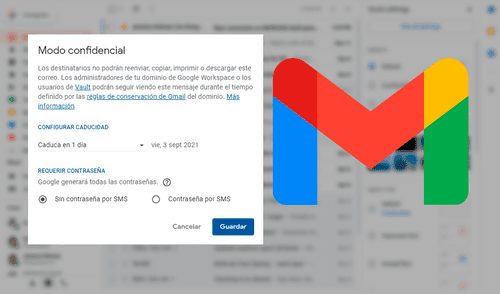
Ponlo en práctica. El servicio de correo electrónico más popular en la actualidad es Gmail, ya que posee un sinnúmero de herramientas interesantes. Por ejemplo, tiene una que brinda la posibilidad a los usuarios de enviar mensajes que se autodestruyen, es decir, que cuentan con un límite de expiración. ¿Quieres aprender a usarlos? Aquí te lo vamos a mostrar.
Gmail trae con su última actualización una nueva manera de proteger tus correos electrónicos. A través del llamado modo confidencial, el control de lo que ocurre con los emails que envías a tus contactos recae en tus manos. ¿Te interesa aprender cómo usarlo? Aquí te explicamos todo.
TE RECOMENDAMOS
TEMU VS. ALIEXPRESS: ¡AQUÍ ESTÁN LOS MEJORES PRECIOS! | TECHMOOD
Además de poder desactivar la opción de reenvío o de impresión del contenido enviado, también puedes ponerle una fecha de caducidad a esos mensajes a los que deseas agregar una barrera más de protección. Suena increíble, pero la función ya llegó a tu Gmail.
Así podrás configurar los ajustes del modo confidencial de Gmail. Foto: La República
¿Cómo configurar la ‘autodestrucción’ de un mensaje en Gmail?
Este modo puede ser activado desde tu PC o tu teléfono móvil. Sigue estos pasos para acceder a la opción de expiración y prepárate para cambiar la manera en que utilizas el correo de Gmail para siempre. Primero, asegúrate de saber dónde se ubica la opción de modo confidencial.
- En Gmail, haz clic en el botón de redactar que aparece en la esquina superior derecha de tu pantalla.
- En la barra de opciones inferior del correo que estás redactando, observarás el ícono de un candado. Presiónalo, pues así activarás el modo confidencial de Gmail.
- Se abrirá una mini ventana con las opciones del nuevo modo desplegadas. Ahí, podrás configurarlas como desees y también tendrás la posibilidad de establecer un plazo mínimo de una semana o máximo de cinco años, después del cual tu correo desaparecerá de la bandeja de entrada de tu contacto.
- Además de eso, puedes añadir una contraseña de acceso que requerirá que el destinatario de tu email ingrese un código de texto que le llegará al móvil.
- Para sellar los cambios que realices, debes presionar el botón de guardar y ¡listo!
Gmail: así puedes saber si leyeron el correo electrónico que enviaste
Si envías correos electrónicos con frecuencia a través de Gmail y te gustaría comprobar que la otra persona ya los revisó, existe una serie de métodos sencillos que te permitirán averiguar esta información fácilmente.
El servicio de correo electrónico de Google dispone de una herramienta nativa que permite saber si el destinatario ha leído el correo electrónico que has enviado. Las notificaciones de lectura de tus mensajes las encontrarás en tu bandeja de entrada.
Estas son las mejores apps para identificar con tu teléfono la canción de un audio que escuchas
Ofertas

Perulandia
PERULANDIA: FULL DAY + Piscinas + S/. 35 o S/.40 de VALE DE CONSUMO + Perusaurus y más. Según elijas
PRECIO
S/ 59.90
VACILANDIA PARK
VACILANDIA: Full Day + Vale de Consumo Según elijas
PRECIO
S/ 54.90
Cinemark
CINEMARK: Entrada 2D - opción a combo (Validación ONLINE o mostrando tu celular)
PRECIO
S/ 10.90
Cineplanet
CINEPLANET: 2 entradas 2D + 2 bebidas grandes + Pop corn gigante. Lunes a Domingo
PRECIO
S/ 47.90


